朋友们,你们好!之前和大家分享了AI直线变成虚线的方法,粘度也是画插画常用的图案。(大卫亚设,Northern Exposure(美国电视),美术)本期内容会告诉你AI是如何把直线变成圆点虚线的吗?AI如何绘制排列整齐的点?以下是详细内容。
AI绘制整齐排列圆点教程
(1)绘制直线
启动AI软件,进入AI软件绘图界面,单击“文件”“新建”以创建新画布。单击左侧工具栏中的线段工具,在画布上绘制线条。

(2)设置描边参数
单击左侧工具栏中的“直接选择”工具,选择画布上的线条。按Ctrl F10快捷键调用“描边”面板,将“粗细”设置为50pt,将“端点”设置为点,选择“虚线”选项,并将“间距”设置为60pt。
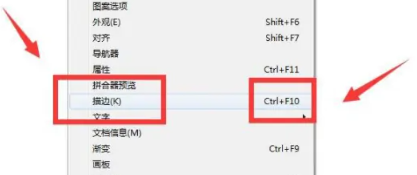
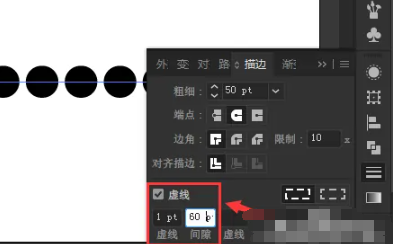
(3)设置圆点描边颜色
回到画布上,可以看到圆点排列得很整齐。您可以按一下功能表列下方的「颜色」图示,选取想要的线条颜色。
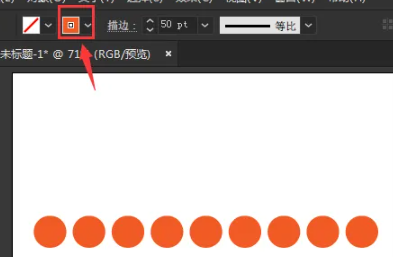
这就是小编们共享的“illustrator(AI)”是如何将直线变成点虚线的?Illustrator(AI)如何绘制排列整齐的点?“相关内容。希望以上内容对你有帮助。小伙伴们,下次机会再见~












































